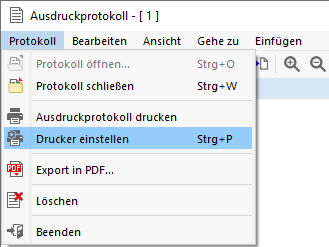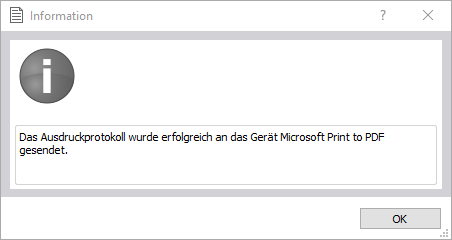Создание распечатки отчета
Чтобы создать новый распечатанный отчет, используйте одну из следующих опций:
- Нажмите Новый отчет о распечатке в меню Файл .
- Используйте кнопку
 на панели инструментов.
на панели инструментов.
- Воспользуйтесь контекстным меню в ' Навигаторе - Данные '.
Появится диалоговое окно ' Диспетчер отчетов '. Определите содержание, которое вам нужно в документе. Функции описаны в главе Диспетчер отчетов . Используйте кнопку Сохранить и показать , чтобы создать предварительный просмотр отчета о распечатке.
Открыть в протоколе результатов
Чтобы открыть существующий отчет о распечатке, дважды щелкните запись в ' навигаторе - Данные '.
Вы также можете выбрать распечатанный отчет в 'списке' в диалоговом окне PrintoutReportManager , а затем нажать кнопку Сохранить и отобразить , чтобы открой это.
Настройка принтера
В настройках печати можно выбрать принтер и настроить макет отчета о распечатке. Откройте соответствующее диалоговое окно, нажав Настройка принтера в меню отчета о распечатке отчета .
Первая вкладка диалогового окна 'Настройки принтера и страницы' управляет настройками печати. Остальные регистры описаны в главе Подробные настройки .
Стандартный принтер Windows предустановлен. Вы можете выбрать другой принтер в списке в строке ' Имя '.
Если вы не хотите печатать все страницы, вы можете ограничить ' диапазон печати '. Чтобы напечатать несколько ' копий ', измените заданное значение.
В списке 'Ориентация бумаги' доступны следующие форматы вывода:
- Портрет
- Пейзаж
Печатать протокол результатов
Чтобы отправить отчет о распечатке на принтер, используйте функцию Отчет о распечатке в меню отчета о распечатке Отчет (см. Изображение image031446 Printer Настройки ). Распечатка начинается немедленно с настройками, хранящимися в диалоговом окне image031447 Настройки принтера и страницы .
В диалоговом окне image031447 Параметры принтера и страницы вы также можете запустить процесс печати с помощью кнопки Печать .
Если отчет о распечатке был успешно отправлен на принтер, появится соответствующее сообщение.